使用Photoshop(简称PS)将照片转换为素描照片,并将它放置在素描纸上,可以按照以下步骤进行:
### 准备工作
1. 打开Photoshop软件。
2. 打开你想要转换成素描的照片。
### 转换照片为素描
1. "选择滤镜":
- 点击“滤镜”(Filter)菜单。
- 选择“艺术效果”(Artistic)。
- 选择“水彩”(Watercolor)或其他你喜欢的素描效果。
2. "调整参数":
- 在“水彩”滤镜对话框中,你可以调整参数如“画笔大小”、“细节”和“纹理”等,以达到你想要的效果。
3. "应用滤镜":
- 点击“确定”应用滤镜。
### 添加素描纸纹理
1. "打开素描纸纹理":
- 打开一个素描纸纹理的图片,通常可以从网上下载到。
2. "粘贴纹理":
- 将素描纸纹理拖动到你的素描照片图层上,或者右键点击纹理图层,选择“创建剪贴蒙版”。
3. "调整大小和位置":
- 使用自由变换工具(Ctrl + T)调整纹理图层的大小和位置,使其与照片的尺寸和构图相匹配。
### 最终调整
1. "调整图层顺序":
- 将素描图层放置在照片图层下面,确保素描效果在素描纸上。
2.
相关内容:
教你如何利用PS把照片变成素描照片,适合有一定PS基础的童鞋,首先,找到一张素描图片,然后有一张属于你的照片,打开Photoshop软件,开始操作。
第一步,打开素描图和你的照片,这里以明星的图代替。
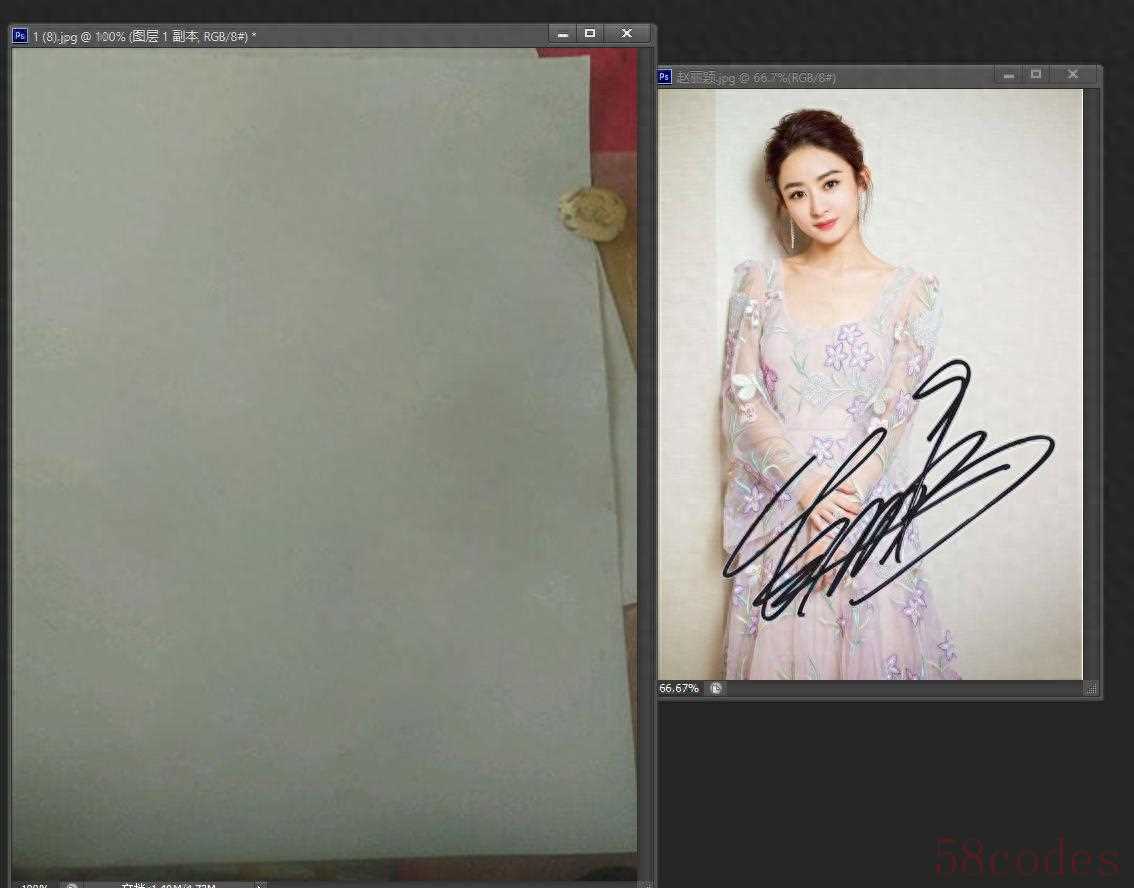
第二步,复制或者移动你的照片到素描图上面,把你的照片复制一个图层,然后Ctrl+I(反相)操作。
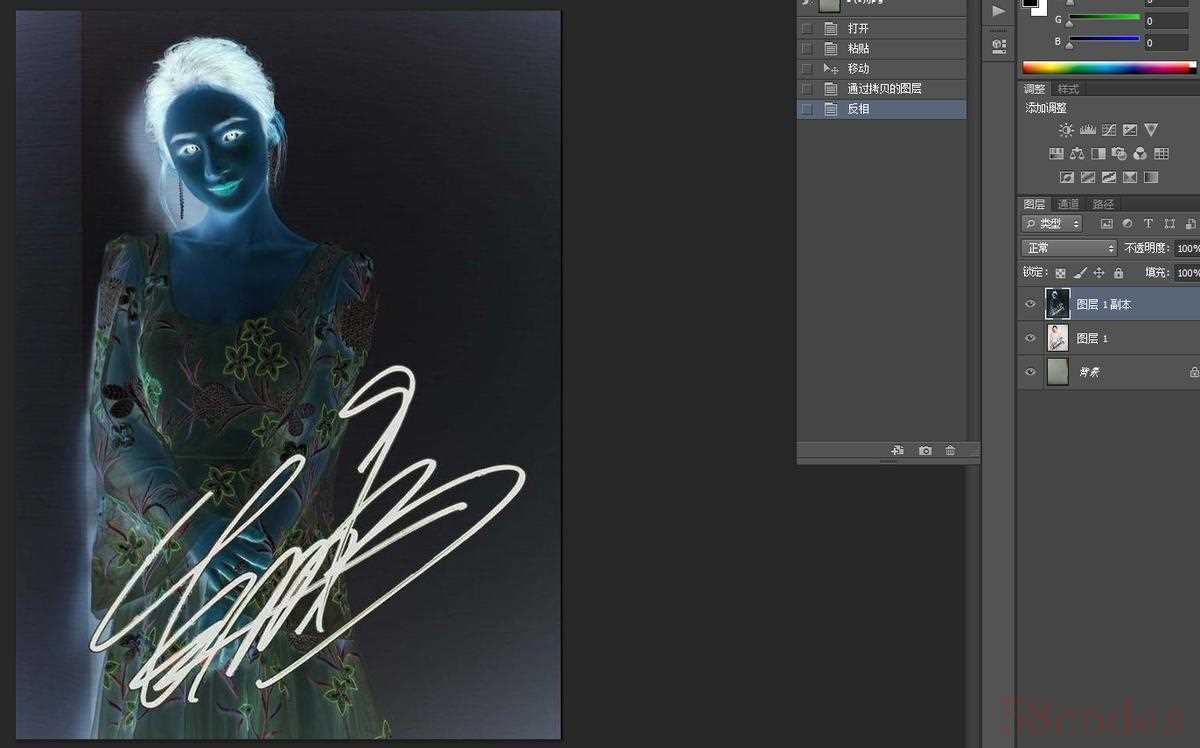
第三步,图层模式选择“颜色减淡”,就会变成白色。
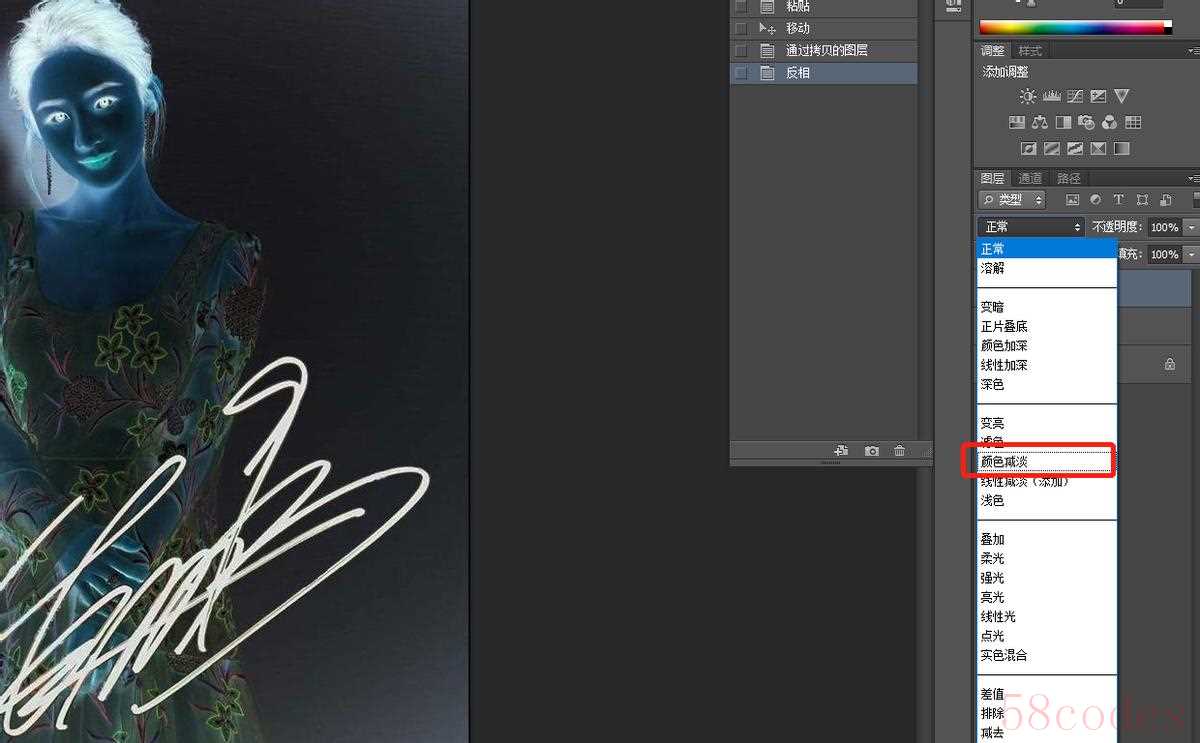
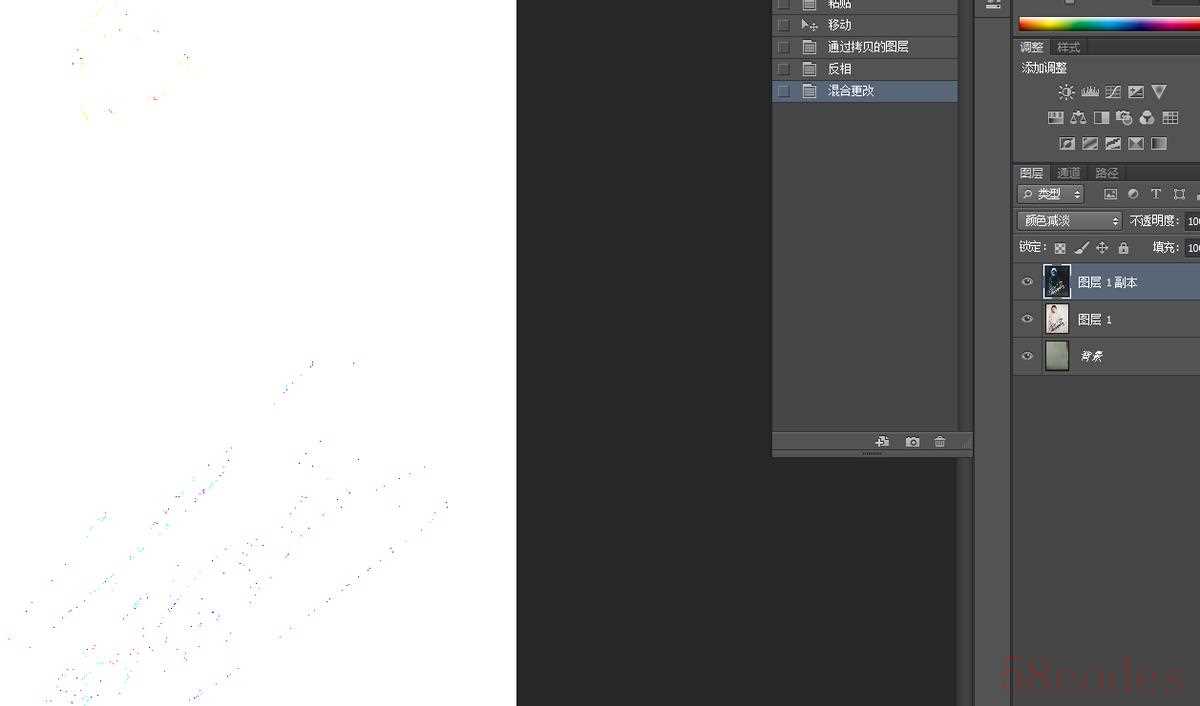
第四步,在菜单栏,滤镜-其他-最小值,最小值可以设置为2-3,可以自己预览效果,然后调整,点击确定。
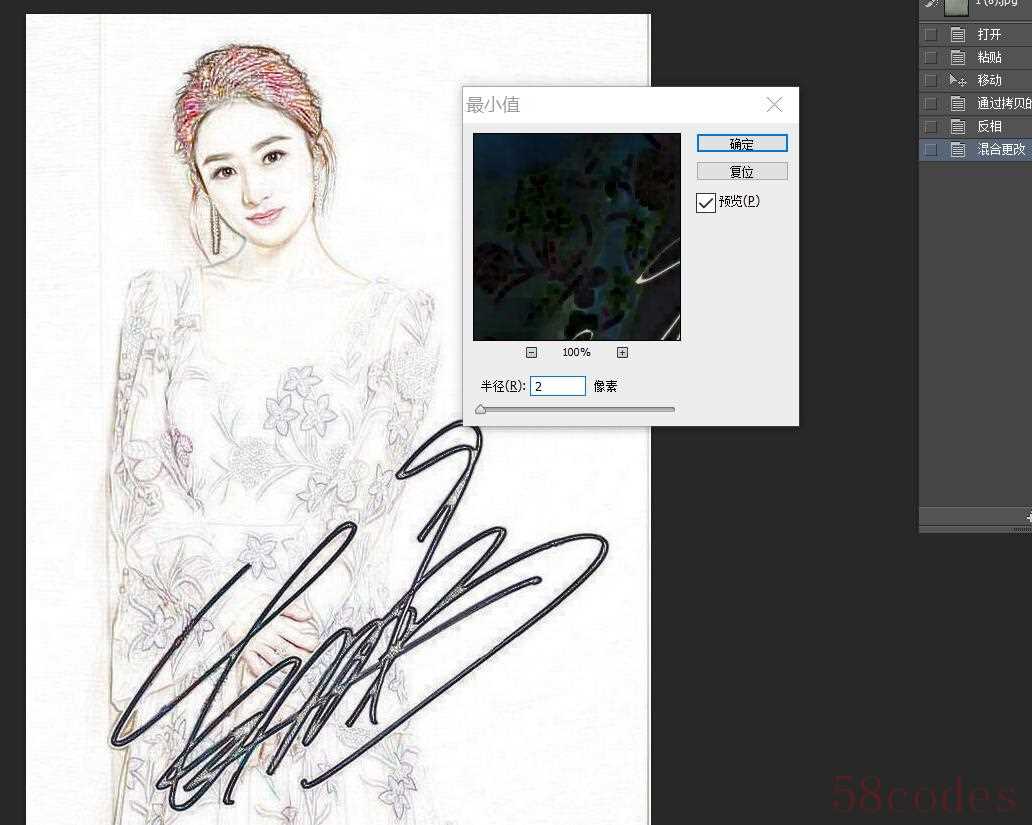
第五步,双击最上面的图层,弹出图层样式的窗口,然后按住Alt键,用鼠标拖动混合颜色带-下一图层的三角箭头,拖到100-130数值左右,根据情况拖动,然后看效果,点击确定。
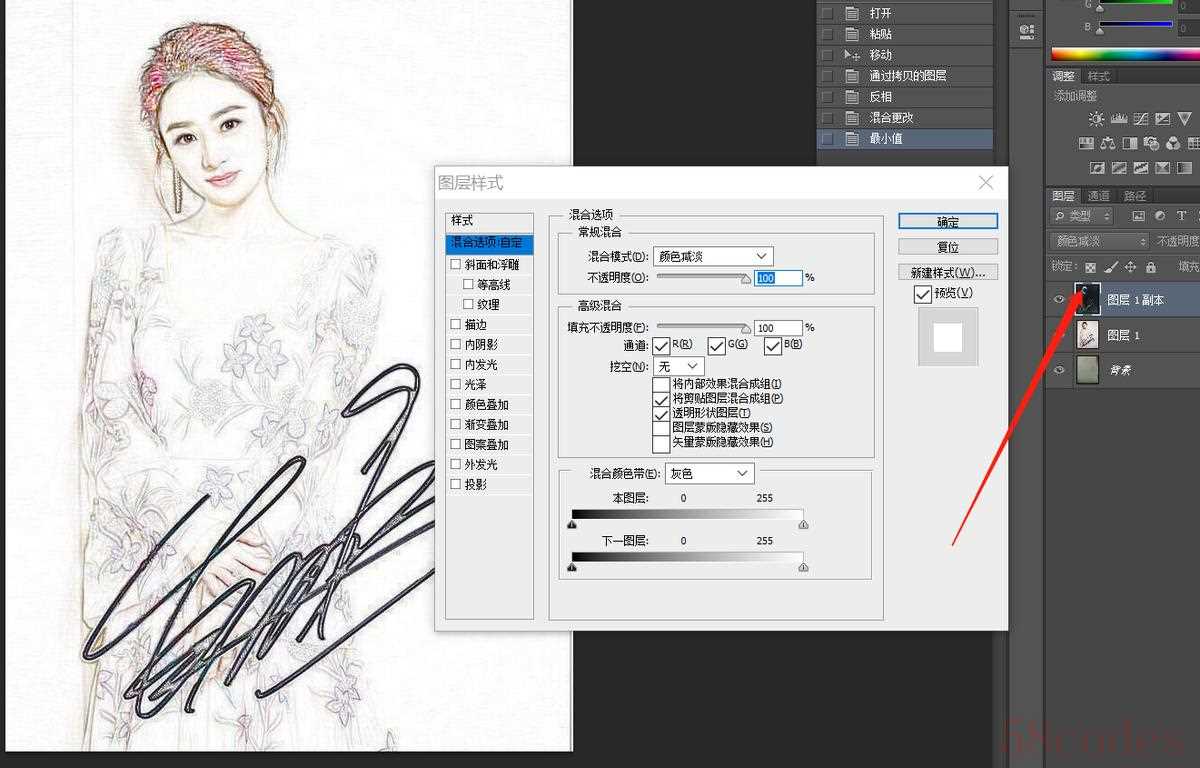
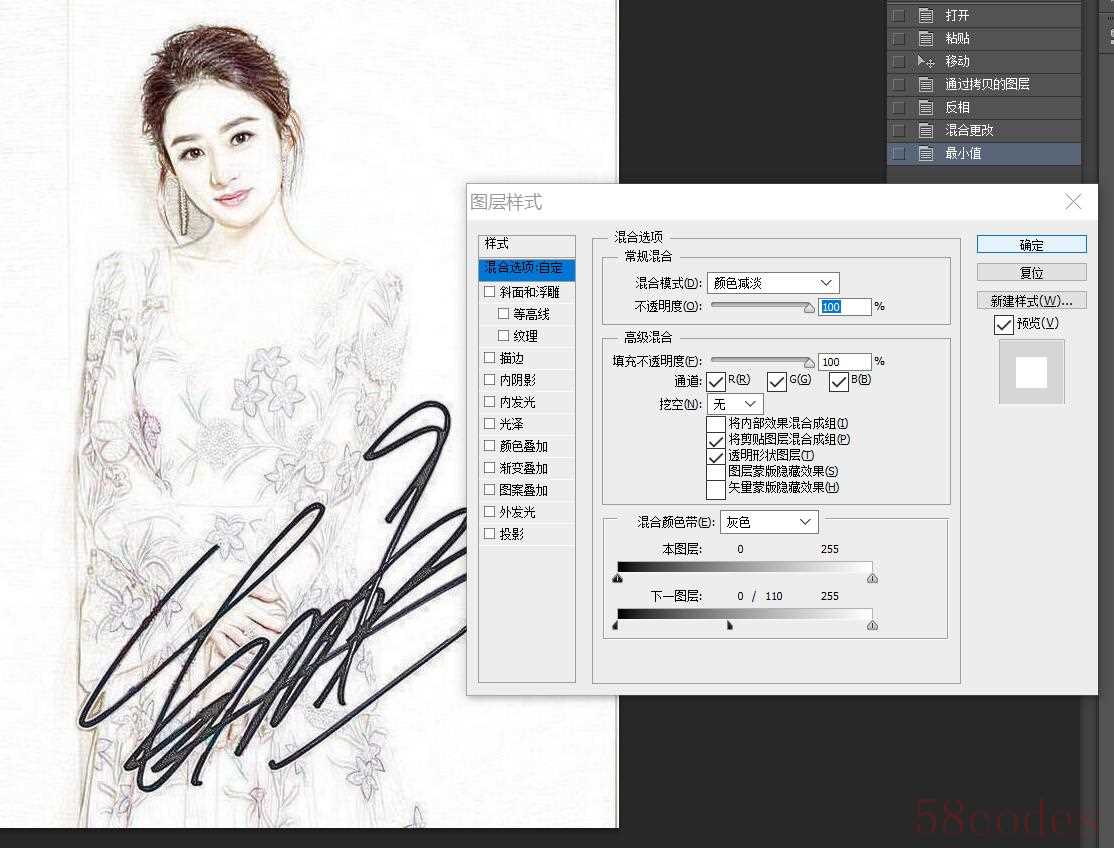
第六步,合并图片,按Ctrl+E键,向下合并图层,设置图层模式为正片叠底。
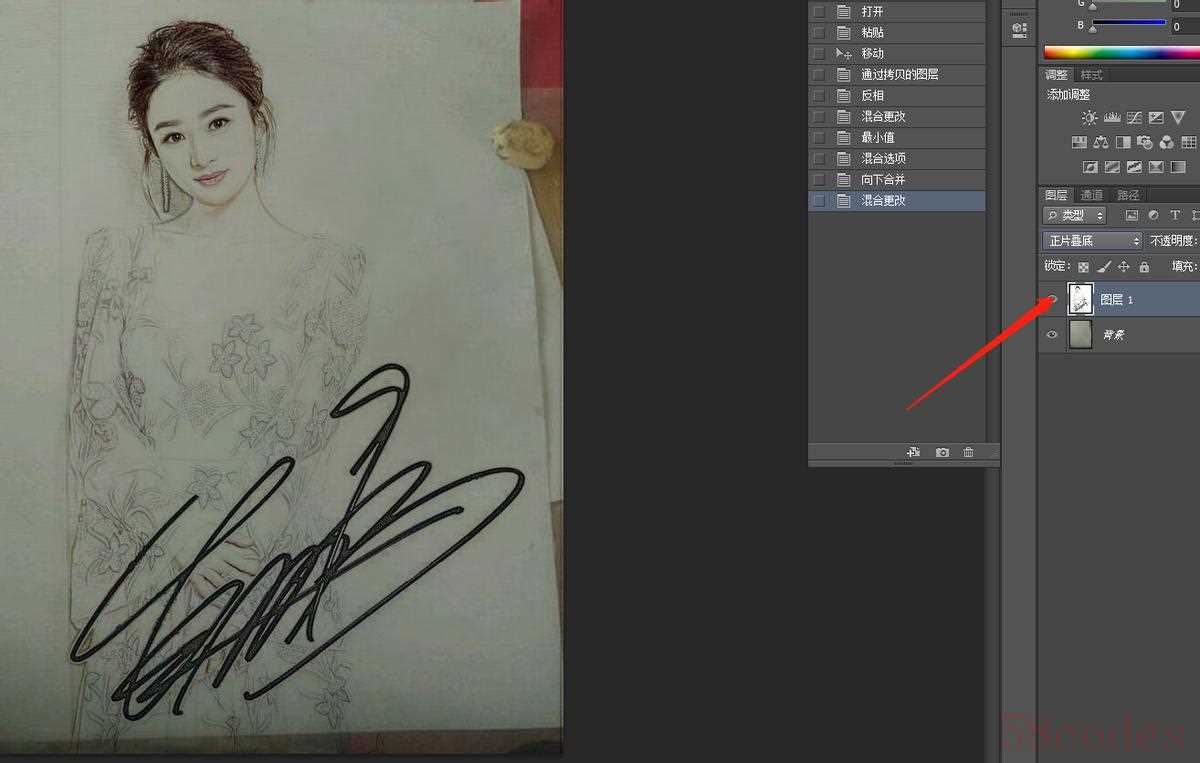
第七步,用橡皮擦工具擦掉人像以外的画面,橡皮擦要选柔性一点的。
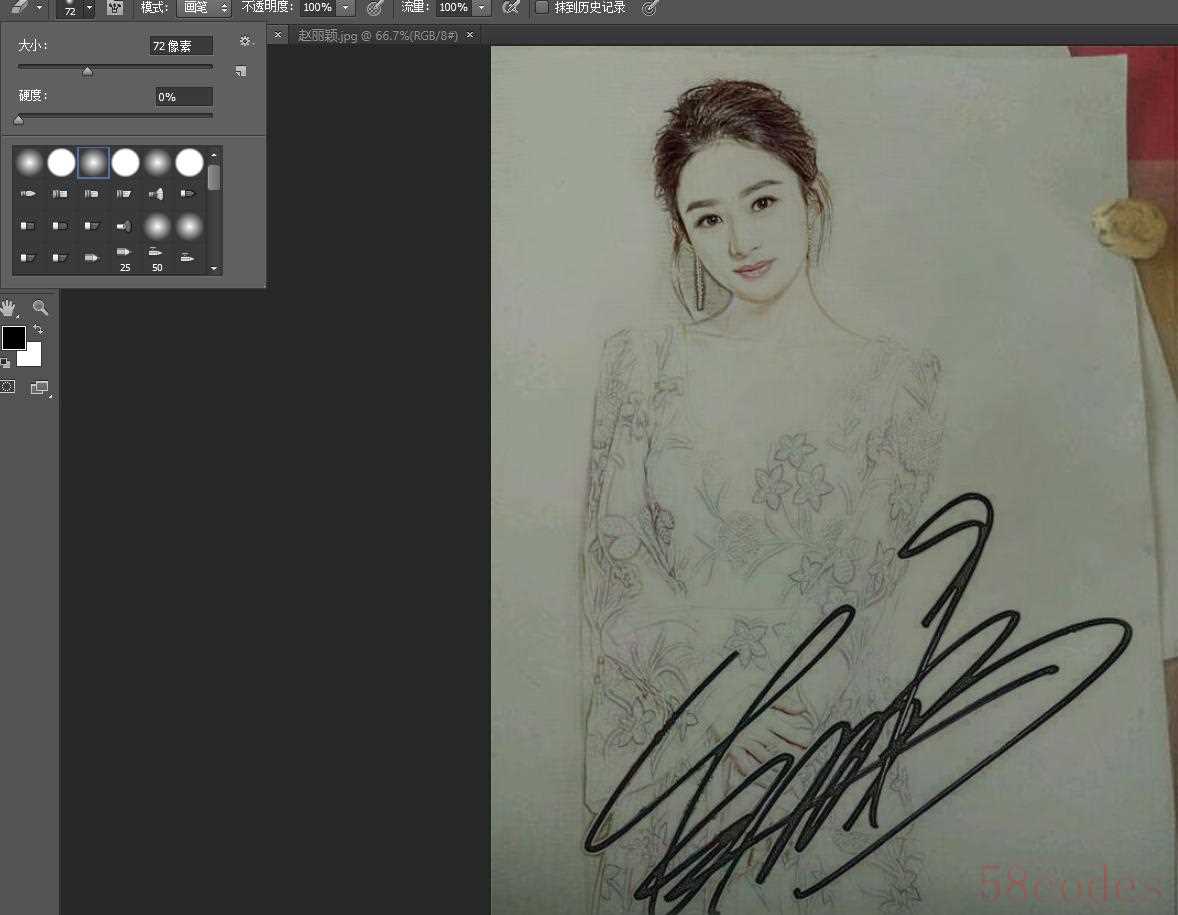
到这里步骤基本算操作完了,为了更好的效果,可以添加一个滤镜,就是添加杂色和动感模糊效果,看起来更加逼真。
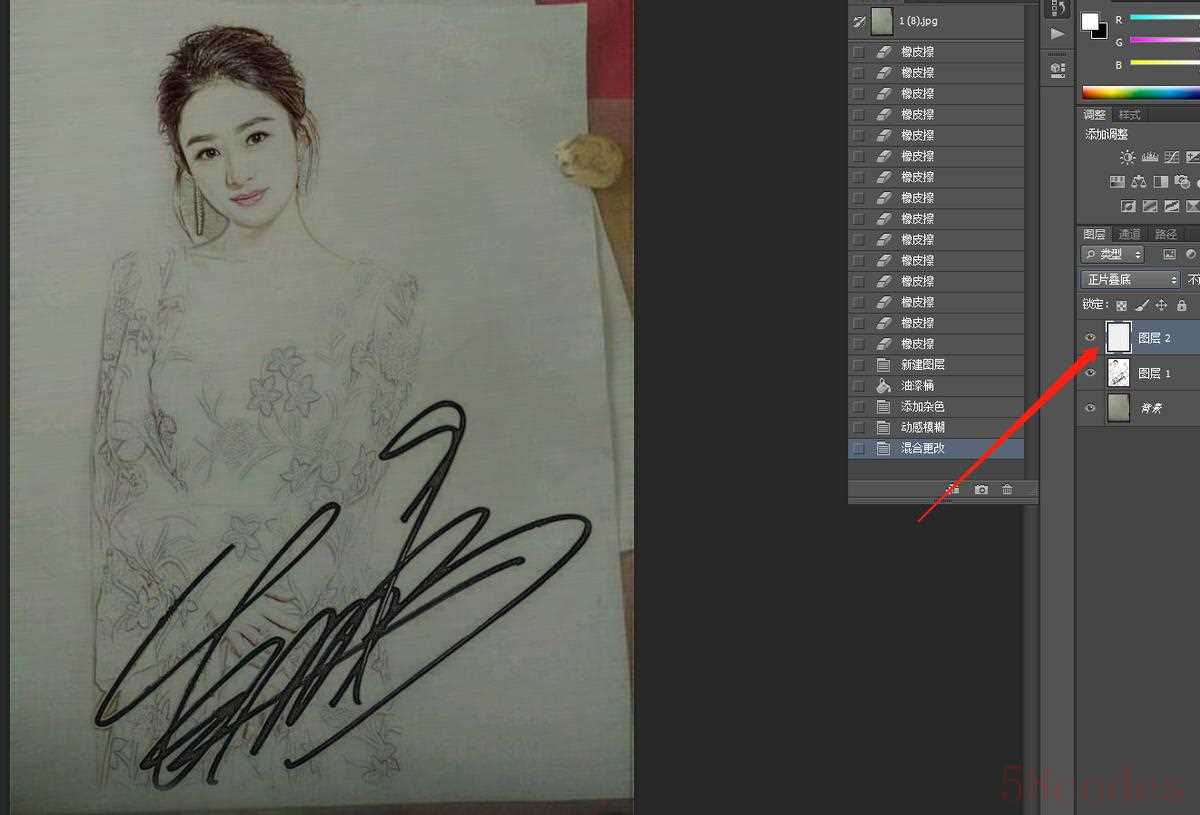
好了,如果平时自己拍的照片想做成素描,就可以按照上面的步骤去操作就行了,做好了就发到朋友圈炫耀一下吧。
如果操作遇到上面问题,可以评论和留言,我也可以指导一下哦,如果实在不会,就大声呼救,林三侠救命,我就会出现在你的电脑前,帮你PS了。

 微信扫一扫打赏
微信扫一扫打赏
 支付宝扫一扫打赏
支付宝扫一扫打赏
